IV.APPROFONDISSEMENT:
IV.1.OBJECTIFS ET PLAN DU CHAPITRE:
Bien que l'usage du courrier électronique soit maintenant généralisé dans toutes les catégories de la société et dans toutes
les tranches d'âge, il est facile de se rendre compte qu'une majorité des internautes n'utilise qu'une faible partie des
possibilités qui lui sont offertes. De ce fait, ce chapitre aborde dans un premier temps les fonctionnalités et les modes
d'utilisation particuliers des outils de courrier électronique et expose les partis que l'on peut en tirer.
D'autre part, beaucoup d'utilisateurs négligent complètement la gestion des messages qu'ils reçoivent et envoient: la plupart
sont simplement "empilés" sans classement dans les boîtes mails jusqu'à débordement de celle-ci. Ce chapitre aborde donc les
outils et pratiques de classement et de sauvegarde des mails.
Enfin, le chapitre aborde les aspects juridiques de l'utilisation du courrier électronique.
IV.2.COMMUNIQUER PAR LE MAIL:
IV.2.1.GERER SES CORRESPONDANTS:
IV.2.1.1.FONCTIONNALITE "GESTION DES CONTACTS":
Les outils de gestion du courrier électronique intègrent tous un mécanisme permettant aux utilisateurs de mémoriser les
coordonnées de leurs correspondants. Suivant les logiciels, cette fonctionnalité est appelée "Carnet d'adresse"
ou "Liste de contacts". Elle permet de constituer et de gérer une liste de correspondants appelés:
"Contacts". Un contact est caractérisé par son IDENTIFIANT, attribué par l'utilisateur, et
son ADRESSE MAIL, mais d'autres données peuvent lui être rattachées: Nom de famille, prénom, adresse, numero
de téléphone, informations professionnelles et mêmes des données d'agenda (disponibilités, etc.) qui permettent d'étendre les
fonctionnalités des logiciels à la gestion de planning ou à l'annuaire téléphonique. L'identifiant d'un contact peut parfois
être choisi indépendemment du nom et des prénoms déclarés par l'utilisateur pour ce contact (exemple: Outlook). Il peut aussi
être formé à partir du nom et des prénoms, éventuellement assortis d'un préfixe et d'un suffixe (Exemple: GMail).
Les logiciels de gestion du courrier électronique proposent au minimum les fonctionnalites suivantes:
- Créer un nouveau contact: cette création peut être effectuée soit en saisissant directement les données du contact, soit en utilisant les données de l'expéditeur d'un mail reçu (par exemple, dans outlook, cliquer sur ce mail et sélectionner "ajouter au carnet d'adresse").
- Modifier un contact: Modifier ou compléter les données d'un contact existant.
- Supprimer un contact: Retirer un contact de la liste des contacts.
- Choisir un contact comme destinataire d'un mail: dans le formulaire de création d'un mail, au lieu de saisir l'adresse mail d'un destinataire, sélectionner dans la liste des contacts le contact correspondant.
- Exporter une liste de contacts: cette fonctionnalité permet à un utilisateur d'enregistrer la liste de ses contacts dans un fichier, soit pour la sauvegarder, soit pour l'exporter dans un autre outil de gestion de mails.
- Importer une liste de contacts: cette fonctionnalité est l'inverse de la précédente. Elle permet d'installer une liste de contact enregistrée dans un fichier dans un nouveau logiciel de gestion de mails.
IV.2.1.2.CREER, MODIFIER ET SUPPRIMER UN CONTACT:
Le schema ci-dessous illustre la gestion de la liste des contacts d'un utilisateur (créer un nouveau contact, modifier
un contact, supprimer un contact). La structure de l'interface présentée est inspirée d'Outlook, mais dans tous les logiciels
nous retrouverons les principales entités qui y sont manipulées.
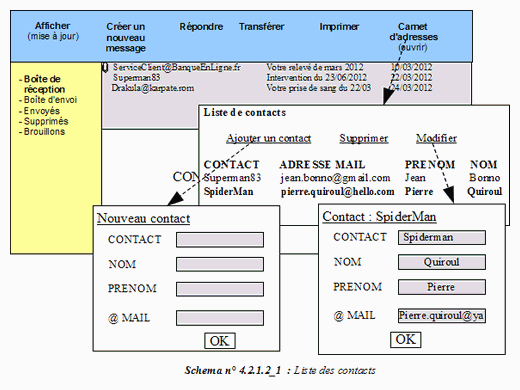
COMMENTAIRES:
- Le schema de gauche représente une interface de gestion du courrier électronique. La structure est inspirée de celle
d'outlook. Dans le bandeau supérieur, le lien "Carnet d'adresses" permet d'accéder à la liste des contacts (encore appelée
"carnet d'adresses"). Ce lien est souvent remplacé par le dessin d'un petit carnet:

- Dans les deux cas, un "clic gauche" entraîne l'ouverture d'une fenêtre de gestion de la liste des contacts.
- Dans Gmail, cette liste est accessible par la boîte: Gmail, située en haut et à gauche de la fenêtre Gmail: un "clic gauche" dans cette boîte permet d'ouvrir une liste d'options (Gmail, Contacts, Liste de tâches). Choisir "Contacts" pour accéder à la liste des contacts.
- La fenêtre de gestion de la liste des contacts fait apparaître cette liste, accompagnée d'un certain nombre de liens vers des fonctions de gestion. On peut ainsi ajouter un nouveau contact, ou bien modifier ou supprimer un contact sélectionné dans la liste affichée.
- En général, la sélection d'un contact dans la liste est effectuée par "clic gauche". Le contact sélectionné apparaît alors en gras (dans le schema, le contact "SpiderMan" est sélectionné).
- L'activation du lien "Ajouter un contact" entraîne l'ouverture d'une fenêtre permettant la saisie des paramètres du nouveau contact. A la création, il faudra au moins saisir un pseudonyme et une adresse mail.
- L'activation di lien "supprimer" (un contact) va entraîner la suppression du contact sélectionné au préalable dans la liste.
- L'activation du lien "Modifier" (un contact) va entraîner l'ouverture d'une fenêtre de saisie des nouveaux paramètres du contact à modifier. La modification agit sur le contact sélectionné dans la liste.
IV.2.1.3.GROUPES DE CONTACT:
La plupart des logiciels permettent de définir des GROUPES de destinataires. Ces groupes sont, en fait,
des "listes de mailing" permettant d'adresser un message à tous les membres du groupe en ne fournissant que le nom de
celui-ci.
En général, un groupe est formé par la donnée de son Nom et de la Liste de ses membres
appartenant au groupe. Cette liste est formée soit par la saisie des adresses mails, soit par sélection de contacts déja
définis dans le carnet d'adresses. Les modalités de formation des groupes étant très diverses aucun schema de principe n'est
proposé.
REMARQUE:
Une fois formé, un groupe peut être manipulé comme un contact. Dans la suite de l'exposé, le mot "contact" pourra désigner
soit un destinataire unique, soit un groupe de destinataires.
IV.2.1.4.CHOISIR UN CONTACT (OU UN GROUPE) COMME DESTINATAIRE D'UN MAIL:
Dans la plupart des logiciels, un "clic droit" sur un des contacts de la liste des contacts (ou carnet d'adresse), permet
d'accéder à un menu de gestion de ce contact (modifier, supprimer, classe) ou d'émettre directement un mail à
sa destination: c'est souvent le moyen le plus rapide pour émettre un mail vers un contact identifié.
D'autre part, dans beaucoup de logiciels, il est possible, au moment de la création d'un mail, de définir l'adresse
d'un des destinataires en sélectionnant un contact dans le carnets d'adresses. Le schema ci-dessous décrit cette manière
de procéder:

COMMENTAIRE:
- Nous voyons apparaître ici le petit symbole "carnet d'adresse" à côté des champs de saisie des destinataires dans un fenêtre de création de messages. Nous avons vu au chapitre précédent qu'il était possible de saisir les adresses mails des destinataires dans ces champs, en les séparant par des ";".
- Il est également possible, pour définir ces adresses, d'accéder au contenu de la liste des contacts en cliquant sur le dessin représentant le petit carnet, à gauche de chaque champ de saisie. Ce "clic gauche" entraîne l'affichage de la liste des contacts, ainsi que le montre le schema.
- Il suffit alors de sélectionner un contact en cliquant sur sa ligne pour voir apparaître dans le champ d'adresse le nom du contact. A l'envoi du message, le nom du contact sera remplacé par son adresse mail. Ici, le nom de contact Superman83 sera ajouté après l'adresse mail "drh@mobyservices.fr", séparé de celle-ci par un ";".
- Suivant le logiciel, la procédure réelle peut être un peu plus complexe et permettre, par exemple, de sélectionner plusieurs contacts en une seule fois. Le principe reste le même.
IV.2.1.5.IMPORTER ET EXPORTER UNE LISTE DE CONTACTS:
Une liste de contact est destinée à s'enrichir, au fil du temps, d'informations de plus en plus nombreuses, tant par
le nombre de contacts qu'elle renferme que par les informations relatives à chaque contact: adresse personnelle,
coordonnées téléphoniques, etc. Les conséquences d'une perte de ces informations peuvent être très gênantes tant
pour l'activité professionnelle que pour la vie courante. Il est donc très important pour un utilisateur de savoir préserver
ces informations de toute manipulation hasardeuse, mais aussi de savoir les récupérer en cas de défaillance matérielle (panne
de disque dur) ou lorsqu'il change d'installation (Changement de système informatique, changement de logiciel de gestion
du courrier, changement de fournisseur d'accès, etc.).
REMARQUE:
Quand vous utilisez un Client de Messagerie, la liste de vos contacts est sur votre disque dur: elle est donc vulnérable
à une panne matérielle de celui-ci. Quand vous utilisez un Web Mail, la liste de contacts se trouve dans le serveur du
WebMail, qui est très sécurisé: une panne matérielle n'est donc pas à redouter. En revanche, vous êtes à la mercie d'une
fermeture de votre compte, quelle qu'en soit la raison.
Les logiciels de gestion du courrier électronique incluent des commandes qui permettent de sauvegarder (exporter) le
contenu des listes de contacts sous la forme de fichiers de texte ou d'importer (ou réimporter) le contenu de ces
fichiers dans les carnets d'adresse. Les principaux formats utilisés sont:
- Le format CSV (Comma Separated Values), dont l'extension est ".csv" (exemple: Contacts.csv).
- Le format vCards (Carte de visite électronique), dont l'extension est ".vcf" (exemple: Contacts.vcf).
En général, les logiciels permettent de choisir l'un ou l'autre de ces formats en sauvegarde et acceptent les deux
formats en importation (Il est cependant à noter que le "carnet d'adresses d'apple" ne gère que le vCard).
- Avec le logiciel OutLook, les commandes d'importation/exportation sont atteintes avec la suite
d'options:
Outils->Carnet d'adresses->Fichier->Importer (ou Exporter).
- Avec le logiciel Gmail, les commandes d'importation/exportation sont atteintes avec la suite
d'options:
Gmail(boîte Gmail en haut, à gauche de la fenêtre)->Contacts->Plus->Importer (ou Exporter).
IV.2.2.REPONDRE A UN MAIL:
Une autre fonctionnalité intéressante dans le cadre d'un échange structuré et soutenu entre deux ou plusieurs interlocuteurs
est celle qui permet de répondre à un mail que l'on vient de recevoir. Cette réponse peut être adressée à tous les destinataires
du mail reçu ("répondre à tous") ou bien uniquement au destinataire principal. Le schema ci-dessous décrit son fonctionnement.
(l'interface représenté s'inspire d'Outlook):
Supposons que nous voulions répondre au message reçu de ServiceClient@EDF.fr (nous voyons apparaître ce message sélectionné
dans la liste des mails reçus). Nous pouvons procéder de deux façons différentes:
- Soit activer la commande "Créer un nouveau message", puis saisir dans la fenêtre de création tous les paramètres du nouveau message.
- Soit activer la commande "Répondre" (voir les explications à droite du schema).

COMMENTAIRES:
Comme l'activation de la commande "Créer un nouveau message", l'activation de la commande "Répondre" déclenche
l'ouverture d'une fenêtre de création de message (la flêche grise du schema symbolise cette ouverture). La différence est
que la nouvelle fenêtre est en partie pré-remplie:
- L'adresse de l'expéditeur est placée en adresse de destinataire.
- En général, l'objet est prérempli avec un texte du type: "Re: message de ...".
- Dans la partie "texte" figure le contenu du mail reçu, précédé des renseignements concernant l'émetteur, le destinataire, la date et l'objet de ce mail.
- Dans la partie "texte", toujours, le début de la zone de texte est laissé libre pour permettre d'insérer le libellé de la réponse.
- Notons que les pièces jointes au message reçu ne sont pas jointes à la réponse.
Il suffit donc pour répondre au mail de complèter l'objet pré-rempli ou de saisir un nouvel objet, puis de saisir le texte de
la réponse au mail reçu dans la partie laissée libre, puis d'activer la commande "envoyer".
REMARQUE: Lorsque des correspondants dialoguent par ce système, la zone d'affichage fait apparaître les
contenus des mails échangés ajoutés les uns aux autres, dans l'ordre de leur arrivée. Cette possibilité (qui peut être
désactivée), est souvent très pratique lorsqu'on veut garder l'historique d'un échange (par exemple, dans le cas d'une
négociation).
IV.2.3.TRANSFERER UN MAIL A D'AUTRES DESTINATAIRES:
Le mécanisme de la fonction "Transférer" ressemble beaucoup à la fonction "Répondre": il s'agit toujours de réacheminer un
mail reçu, mais alors que dans le fonction "Répondre", la réponse est toujours acheminée vers l'émetteur du message
d'origine, dans la fonction "Transférer", les destinataires sont choisis par l'utilisateur. Le schema ci-dessous donne un
aperçu de l'interface type de cette fonction:

COMMENTAIRES:
La commande "Transferer un message" déclenche l'ouverture d'une fenêtre de création de message semblable à celle de la fonction
"Répondre"(la flêche grise du schema symbolise cette ouverture). Les différences avec la fenêtre "Répondre" sont:
- La zone de saisie de l'objet est pré-remplie avec un texte commençant par "Fw:" (Forward), suivi de l'adresse mail de l'émetteur du message d'origine.
- Les zones de saisie des destinataires ne sont par préremplies: elles devront être complétées avant l'envoi.
- Les pièces jointes au message d'origine sont également jointes au message transféré.
Il suffit alors, pour transférer le mail, de:
- Saisir le nouvel objet (ou de compléter le texte de l'objet).
- Ecrire un texte d'accompagnement du mail reçu dans la partie laissée libre devant le texte du mail d'origine (pas obligatoire).
- Saisir les adresses mails ou les noms de contact des nouveaux destinataires.
- Puis activer la commande "envoyer".
IV.2.4.UTILISER LES ACCUSES DE RECEPTION:
IV.2.4.1.DEMANDER UN ACCUSE DE RECEPTION:
Lorsque l'on a expédié à un destinataire un mail dont la non transmission pourrait avoir des conséquences fâcheuses
(par exemple, un devis, une facture, des renseignements administratifs, etc.), il est important de s'assurer que ce mail est non
seulement arrivé dans la boîte mail du destinataire, mais aussi que ce mail a été ouvert par
celui-ci.
En général, lorsqu'un mail ne peut être acheminé vers son destinataire, les services de messagerie le signalent à l'expéditeur
par un courrier électronique de type "Undelivered mail returned to sender...". Il est donc facile de détecter ce type d'erreur.
En revanche, si le mail est bien parvenu dans la boîte mail du destinataire, aucun mécanisme par défaut n'indiquera à l'expéditeur
que ce mail a bien été ouvert par ce destinataire. De ce fait, la plupart des logiciel incluent une option de paramétrage
permettant de demander au destinataire d'envoyer un accusé de réception la première fois qu'il
ouvre un mail reçu.
Suivant les logiciels utilisés, les procédures permettant de demander un accusé de réception à un mail sont assez différentes.
En général, il est possible soit de demander un accusé de réception pour tous les mails envoyés (ce qui a
l'inconvénient de beaucoup augmenter le nombre de mails reçus), soit de ne l'exiger qu'au coup par coup, à l'occasion
de l'envoi de mails particulierement importants.
Avec le logiciel OUTLOOK:
- Pour demander un accusé de réception à un message particulier, utiliser lors de la création de ce message le sous-menu:
Nouveau message->Outils->Demander une confirmation - Pour demander un accusé de réception pour tout message envoyé, utiliser dans la page principale le sous-menu:
Outils->Options->Confirmation de lecture (option "demander")
Apparemment, GMAIL ne possède pas de mécanisme specifique permettant de demander un accusé de réception à l'ouverture
d'un message.
IV.2.4.2.FOURNIR SYSTEMATIQUEMENT UN ACCUSE DE RECEPTION:
Il est possible de configurer OUTLOOK pour renvoyer systématiquement un accusé de réception pour tout message reçu et
ouvert: utiliser dans la page principale le sous-menu:
Outils->Options->Confirmation de lecture (option "envoyer")
GMAIL possède un mécanisme permettant de fournir une réponse à tout message reçu. Notons que ce mécanisme de garantit
pas que le mail a été ouvert par le destinataire. Cette option peut être paramétrée par:
Clic sur dessin  (en haut et à gauche de la fenêtre)->Parametres->General->Reponse automatique
(en haut et à gauche de la fenêtre)->Parametres->General->Reponse automatique
 (en haut et à gauche de la fenêtre)->Parametres->General->Reponse automatique
(en haut et à gauche de la fenêtre)->Parametres->General->Reponse automatiqueIV.2.5.FILTRER LES MESSAGES RECUS:
La plupart des logiciels permettent de filtrer les messages reçus, c'est à dire d'éliminer certains de ceux-ci. Suivant le cas,
on parle de "supprimer les indésirables", "bloquer des expéditeurs", "Traiter comme indésirables", "filtrer le trafic", etc.
Dans tous les cas, il s'agit de supprimer à la réception les mails en provenance de certains expéditeurs ou de certains groupes
d'expéditeurs.
La détection est effectuée à partir de l'adresse mail complète ou du nom de domaine inclus dans
cette adresse. (Exemple: on supprimera les mails dont l'expéditeur est l'adresse "toto@supermail.com" ou bien tous les expéditeurs
dont l'adresse mail contient le nom de domaine "supermail.com").
En général, les messages filtrés ne sont pas immédiatement supprimés: ils sont transférés dans un dossier qui peut s'appeler
"Indésirables", "Supprimés", etc. Il appartient à l'utilisateur de les supprimer dans ce dossier.
OUTLOOK permet de bloquer certains expéditeurs grâce au sous menu:
Outils->Regles de messages->Courrier-Expéditeurs bloques.
Les mails bloqués ne sont pas définitivement supprimés, puisqu'ils sont stockés dans la categorie "messages supprimés".
GMAIL permet de filtrer certains expéditeurs grâce au sous menu:
Clic sur dessin  ->Paramètres->Filtres
->Paramètres->Filtres
 ->Paramètres->Filtres
->Paramètres->FiltresIV.3.BIEN UTILISER LE COURRIER ELECTRONIQUE:
IV.3.1.UTILITE DE BIEN GERER SES MAILS:
Chaque utilisateur de boîte mail peut constater que dans le volume de mails qu'il reçoit, une faible partie lui apporte
vraiment des informations utiles, et que dans cette partie, bien peu nécessitent d'être conservés après lecture.
Pourtant, beaucoup d'utilisateurs conservent énormément de mails inutiles dans leur "boîte de réception", essentiellement
parce qu'il leur est difficile de prendre la décision de les supprimer dans le temps assez court qu'ils allouent à la
consultation de leur messagerie: ils renvoient la décision de "faire le ménage" à un futur indéterminé...
Cet état de fait présente pourtant de nombreux inconvénients:
- Ces nombreux mails inutiles, souvent accompagnés de pièces jointes volumineuse encombrent l'espace de stockage des boîtes mail. Or, cette capacité peut trouver des utilisations plus intéressantes.
- L'ouverture du logiciel de gestion du courrier se trouve très ralentie par la durée du transfer de tous ces mails sans intérêt depuis le M.T.A.
- Il est de plus en plus difficile de repérer un message ou de mettre de l'ordre dans une liste comportant des centaines d'éléments.
Une solution est de créer, en plus des dossiers de mails prédéfinis (Boîte de réception, Bôite d'envoi, Supprimés, envoyés,
Brouillons, indésirables, etc.), des dossiers de classement adaptés à votre activité. Vous pouvez ainsi créer, au
minimum:
- Un dossier "Professionnel", pour stocker les mails intéressant votre activité professionnelle.
- Un dossier "Administratif", pour stocker les correspondances avec l'administration.
- Un dossier "Finances", pour stocker les correspondances avec les banques et les factures diverses.
- Un dossier "A Classer", pour stocker les correspondances que vous n'arrivez pas à classer dans les autres catégories et dont vous n'arrivez pas à déterminer immédiatement s'il est utile de les conserver.
- Etc.
Une fois créés, ces dossiers vous permettrons de classer vos mails au fur et à mesure que vous les
ouvrirez. Le choix que vous aurez sera donc:
- Soit il est inutile de conserver ce mail, et alors je le supprime.
- Soit ce mail doit être conservé et j'identifie immédiatement un dossier pour le classer: je le transfère alors dans ce dossier immédiatement.
- Soit ce mail doit être conservé mais je n'identifie pas immédiatement un dossier pour le classer: je le transfère alors dans le dossier "A Classer".
De temps à autre, je "fais le ménage" dans les différents dossiers, à tête reposée.
IV.3.2.COMMENT CREER DES CATEGORIES DE CLASSEMENT:
Avec OUTLOOK, il suffit de cliquer (clic droit) dans la fenêtre "Dossiers" de la fenêtre principale, ce qui entraîne
l'ouverture d'un menu comportant l'option "Nouveau dossier". L'activation de cette option permet d'ouvrir un autre menu
qui permet de créer ce dossier (nom et position dans l'arborescence).
Avec GMAIL, la suite d'options à sélectionner est la suivante:
Clic sur dessin  ->Paramètres->Libellés-Nouveau libellé.
->Paramètres->Libellés-Nouveau libellé.
(ATTENTION: dans GMAIL, les catégories de mails s'appellent "libellés")
 ->Paramètres->Libellés-Nouveau libellé.
->Paramètres->Libellés-Nouveau libellé.IV.3.3.COMMENT CLASSER SES MAILS:
Avec OUTLOOK et beaucoup d'autres logiciels, il est facile de classer un mail: il suffit de cliquer (clic droit) sur sa
ligne dans la liste des mails reçus, ce qui entraîne l'ouverture d'un menu comportant l'option "déplacer vers un dossier".
L'activation de cette option ouvre un menu de choix du dossier de classement.
Avec GMAIL, il faut ouvrir le mail, puis activer la commande "Déplacer vers". Celle-ci permet d'atteindre un menu
qui permet de transférer le mail dans un dossier de classement.
IV.3.4.COMMENT SAUVEGARDER SES MAILS::
Les mails envoyés et reçus par un utilisateur contiennent souvent des informations qu'il est nécessaire de sécuriser,
soit parce que ces renseignements peuvent ou pourront vous être utiles dans votre vie professionnelle ou privée, soit
parce que vous pensez qu'ils peuvent constituer des preuves ou des commencements de preuves (par exemple, un mail de
réponse à une réservation).
Nous avons vu dans les chapitres précédents que, suivant que l'on utilisait un Client de
messagerie ou un Webmail, les mails reçus étaient stockés sur le disque dur de l'utilisateur (Client de Messagerie) ou
dans le serveur hébergeant le webmail. De ce fait:
- Dans le premier cas (Client de messagerie), vous pouvez perdre vos mails dans diverses circonstances qui ne sont pas si improbables que cela: "clash" de votre disque dur, infection par un virus, mauvaise manipulation des fichiers et répertoires, etc.
- Dans le deuxième cas (Webmail), le risque d'un dysfonctionnement "fatal" est bien moins élevé, les serveurs étant probablement bien mieux sécurisés que votre installation personnelle. Cependant, le risque existe tout de même: risque d'attaque malveillante, risque de faillite de la compagnie qui gère le webmail, etc. De plus, vos mails étant stockés dans le serveur du webmail, une opération telle qu'une récupération de votre disque dur (faisable dans le premier cas) ne sera pas possible dans le deuxième.
Il convient donc non seulement de classer soigneusement vos mails importants, mais aussi de les sauvegarder
régulièrement sur un support matériel fiable.
Dans le cas d'un "Client de messagerie", les différents dossiers de mails (mails reçus, mails envoyés, etc.) sont
sauvegardés dans un dossier commun situé sur votre disque dur. Il suffit de repérer ce dossier commun et de le sauvegarder
sur un support fiable (CD ou DVD, clef USB, etc).
REMARQUE: Dans le cas de OUTLOOK, sous Window, l'emplacement du dossier de sauvegarde est donné par la
suite de commandes:
Outils->Options->Maintenance->Dossier de stockage.
Une fenêtre "Emplacement de stockage" affiche alors le chemin d'accès au répertoire de stockage. Il suffit de copier
ce chemin d'accès et de l'utiliser pour créer un raccourci qui vous permettra d'afficher le contenu du dossier. Vous
pourrez alors facilement sauvegarder son contenu sur un autre support, par exemple à l'aide un "drag and drop".
En revanche, les Webmails ne permettent généralement pas de rapatrier d'une manière simple vos mails sur votre poste
de travail. De ce fait, il n'existe pas de solution simple au problème. Il est cependant possible de transférer vos mails
vers une boîte de messagerie gérée par un Client de messagerie (cela peut être la boîte gérée par le webmail) et d'effectuer
l'opération du paragraphe précédent.
IV.4.ASPECT JURIDIQUE:
IV.4.1.LE MAIL VIS-A-VIS DU DROIT:
De nos jours, le mail est utilisé comme support de beaucoup de démarches ou transactions administratives ou commerciales:
Il est devenu courant d'expédier un devis, une facture, une demande de réservation par mail et de se fier à un accord reçu
par la même voie pour débuter des travaux, expédier des marchandises ou partir en vacances. Pourtant, qui ne s'est pas demandé,
à l'une ou l'autre de ces occasions, quelle valeur juridique il pouvait accorder aux engagements contractés de cette manière?
Comme pour tout document, la valeur juridique d'un mail découle des réponses apportées aux interrogations suivantes:
- Peut-on être sûr de l'identité de l'expéditeur d'un mail ?
- Peut-on être sûr qu'un mail a bien été envoyé vers son destinataire et reçu par lui ?
- Peut-on s'assurer de la date d'expédition et de la date de réception d'un mail ?
- Peut-on certifier que le contenu d'un mail n'a pas été falsifié ?
La signature manuellement apposée sur un courrier postal garantit l'identité de l'expéditeur. Pour que l'identité de
l'expéditeur d'un mail puisse être garantie au même niveau que l'écrit signé manuellement, le code civil ne reconnaît
qu'un procédé: la signature électronique, créée à partir d'un dispositif de création de signature
électronique et sécurisée en utilisant un certificat électronique qualifié. Ces certificats (payants) sont
délivrés par des organismes agréés.
Ceci veut-il dire qu'un mail non signé électroniquement n'a aucune valeur juridique ? Certainement pas, car il existe
des domaines du droit dans lesquels un document peut être considéré comme preuve sans être forcément signé. Ce sont
les domaines où "la preuve est libre", ce qui veut dire que celle-ci peut être apportée par tous moyens possibles: il
appartient alors aux tribunaux de juger si ces moyens apportent effectivement la preuve. C'est le cas, par exemple, des
affaires ressortant des prudhommes ou du domaine commercial.
De plus, hormis ces domaines particuliers, un courriel peut tout de même constituer en droit civil un "commencement de
preuve": en l'absence de preuve irréfutable, un tribunal peut tout de même le prendre en compte s'il a la certitude que
son contenu n'a pas été altéré ou falsifié.
IV.4.2.COMMENT APPORTER DES PREUVES DE L'AUTHENTICITE D'UN MAIL:
IV.4.2.1.GENERALITES:
Ce qui précède nous indique bien que, dans les domaines ou la preuve est libre, la valeur juridique d'un mail non signé
électroniquement sera fonction de la capacité que l'on aura de prouver qu'il a bien été expédié par la bonne personne à la
bonne date, envoyé au bon destinataire à la bonne date, et que son contenu n'a pas été falsifié. Ces opérations exigeant des
compétences techniques que les magistrats ne possèdent pas forcément, il semble hasardeux d'attendre d'eux ces vérifications.
IV.4.2.2.OBTENIR DES INFORMATIONS SUR UN MAIL:
La structure de données représentant un mail contient, outre le contenu du mail et des pièces jointes, de nombreuses données
complémentaires telles que l'adresse mail de l'expéditeur, l'adresses mail des destinataires, des informations sur
l'acheminement du mail (dates d'émission et de réception, noeuds du réseau internet utilisés, adresses IP de ces noeuds, etc.),
sur les pièces jointes, etc. Suivant les logiciels, ces informations sont présentées de diverses façons. Le cadre ci-dessous
vous présente une partie des informations, telles qu'elles apparaîssent dans GMAIL.
Ces informations correspondent à un mail envoyé par l'expéditeur bernard.giacomoni@wanadoo.fr à bernard.giacomoni@gmail.com,
avec une "copie carbone" à bernard.giacomoni@wanadoo.fr (l'expéditeur s'envoie une copie du mail). L'objet est "Essai de
transmission d'un mail". Le corps du message est "Bonjour, voici un mail qui vous permettra de vérifier les informations
transmises en même temps qu'un mail. Cordialement". La pièce jointe "ImgSiteATL.jpg" est attachée au mail. Certaines
lignes (représentant le contenu du mail et de la pièce jointe) ont été remplacées par des lignes pointillées):
Delivered-To: bernard.giacomoni@gmail.com
Received: by 10.76.12.8 with SMTP id u8csp22987oab;
Fri, 20 Apr 2012 08:01:28 -0700 (PDT)
Received: by 10.180.80.9 with SMTP id n9mr15929888wix.4.1334934087406;
Fri, 20 Apr 2012 08:01:27 -0700 (PDT)
Return-Path:
Received: from smtp.smtpout.orange.fr (smtp06.smtpout.orange.fr. [80.12.242.128])
by mx.google.com with ESMTP id o60si6430459weq.65.2012.04.20.08.01.26;
Fri, 20 Apr 2012 08:01:27 -0700 (PDT)
Received-SPF: neutral (google.com: 80.12.242.128 is neither permitted nor denied by best guess record for domain of bernard.giacomoni@wanadoo.fr) client-ip=80.12.242.128;
Authentication-Results: mx.google.com; spf=neutral (google.com: 80.12.242.128 is neither permitted nor denied by best guess record for domain of bernard.giacomoni@wanadoo.fr) smtp.mail=bernard.giacomoni@wanadoo.fr
Received: from MBG ([83.197.67.182])
by mwinf5d11 with ME
id 0F1P1j00K3vwvCK03F1PgY; Fri, 20 Apr 2012 17:01:26 +0200
Message-ID: <003d01cd1f06$7465dcf0$0b01a8c0@MBG>
From: "bernard.giacomoni"
To:
Cc:
Subject: Essai de transmission d'un mail
Date: Fri, 20 Apr 2012 17:01:24 +0200
MIME-Version: 1.0
Content-Type: multipart/mixed;
boundary="----=_NextPart_000_0039_01CD1F17.37A017C0"
X-Priority: 3
X-MSMail-Priority: Normal
X-Mailer: Microsoft Outlook Express 6.00.2900.3664
Disposition-Notification-To: "bernard.giacomoni"
X-MimeOLE: Produced By Microsoft MimeOLE V6.00.2900.3664
This is a multi-part message in MIME format.
------=_NextPart_000_0039_01CD1F17.37A017C0
Content-Type: multipart/alternative;
boundary="----=_NextPart_001_003A_01CD1F17.37A017C0"
------=_NextPart_001_003A_01CD1F17.37A017C0
Content-Type: text/plain;
charset="iso-8859-1"
Content-Transfer-Encoding: quoted-printable
Bonjour,
Voici un mail qui vous permettra de v=E9rifier les informations =
transmises en m=EAme temps qu'un mail.
Cordialement.
------=_NextPart_001_003A_01CD1F17.37A017C0
Content-Type: text/html;
charset="iso-8859-1"
Content-Transfer-Encoding: quoted-printable
.............................................................................
.............................................................................
........................CONTENU HTML DU MAIL ................................
.............................................................................
.............................................................................
------=_NextPart_000_0039_01CD1F17.37A017C0
Content-Type: application/octet-stream;
name="ImgSiteATL.jpg"
Content-Transfer-Encoding: base64
Content-Disposition: attachment;
filename="ImgSiteATL.jpg"
/9j/4AAQSkZJRgABAQEASABIAAD/2wBDAAMCAgMCAgMDAwMEAwMEBQgFBQQEBQoHBwYIDAoMDAsK
CwsNDhIQDQ4RDgsLEBYQERMUFRUVDA8XGBYUGBIUFRT/2wBDAQMEBAUEBQkFBQkUDQsNFBQUFBQU
.............................................................................
.............................................................................
.......................CONTENU DE LA PIECE JOINTE............................
.............................................................................
.............................................................................
Dans OUTLOOK, ces informations peuvent être affichées en cliquant (clic droit) sur un mail, ce qui affiche un premier menu,
puis en choisissant l'option "Propriété" dans le menu affiché. Un fenêtre s'ouvre alors avec deux onglets: "Général" et
"Détails". Ces onglets affichent sensiblement les mêmes informations que la fenêtre ci-dessus.
Dans GMAIL, il faut ouvrir le mail en question (en cliquant sur son intitulé), puis dans le menu "autres", choisir
"Afficher l'original".
IV.4.2.3.UTILISER CES INFORMATIONS:
Ces informations peuvent être utilisées pour prouver certaines allégations concernant un mail (dates, destinataires,
acheminement, contenu), à condition de pouvoir certifier qu'elles n'ont pas pu être falsifiées.
Dans le cas où ces informations sont affichées par un "Client de messagerie", les mails affichés sont stockés dans le
poste de travail de l'utilisateur: de ce fait, il est impossible de certifier que le contenu de ces mails n'a pas été
modifié par lui d'une manière ou d'une autre. Cette constatation affaiblit évidemment la fiabilité que l'on peut
leur accorder.
Dans le cas où ces informations sont affichées par un "Webmail", la situation est différente. En effet, les mails
affichés sont stockés sur le serveur du webmail. Le public ne peut donc pas, à priori, en modifier
le contenu (à moins d'être un "hacker" très expérimenté). Les informations afférentes à un mail et lues sur
un webmail sembleraient donc avoir une fiabilité beaucoup plus importante. On pourrait tirer de ce qui
précède les conclusions pratiques suivantes:
- Si vous voulez garder une valeur de preuve à un mail que vous expédiez, envoyez-le en "copie carbone" dans une boîte de messagerie vous appartenant, et que vous ne consulterez qu'avec un Webmail.
- Si vous voulez garder une valeur de preuve aux mails que vous recevez, gérez votre messagerie uniquement avec un Webmail.
- ATTENTION: La consultation de mails à partir d'un téléphone s'effectue souvent suivant les modalités d'un client de messagerie



